آموزش تنظیم مودم LEOPARD - 530TN
و همچنین 515TN

بررسی محصول:
مودم LEOPARD - 530TN یک مودم ADSL وایرلس بوده که دارای پهنای باند 300 مگابیتی و 4 عدد پورت LAN صدمگابیتی است. این مودم که از استانداردهای سری B,G,N میباشد میتواند برای ساخت یک شبکه وایرلس کوچک و به صرفه مورد استفاده قرار گیرد. مودم های سری N بصورت تئوریک دارای بردی تا حدود 3 برابر مدل های سری G بوده و پهنای باند آنها نیز 3 برابر می باشد. در قسمت وایرلس از آخرین استاندارد های امنیت مانند WEP, WAP, WPA2 و همچنین TKIP , AES بهره می برد. توانایی کار با سیستم عامل های مختلف را دارا بوده و به راحتی تنظیم می شود و با تمامی سرویس دهندهای اینترنت در ایران سازگار است.
قابل توجه اینکه شرکت LEOPARD طرح ظاهری مودم های ADSL است. همانطور که در شکل نشان داده شده طراحی آن بسیار شیک و زیبا بوده است.

چراغ های نمایشگر پنل جلویی به شرح زیر است: از سمت چپ
- چراغ Power: نشانده اتصال صحیح آداپتور برق به دستگاه است.
- چراغ های LAN1-4: نمایانگر اتصال هر کدام از پورت های LAN 1-4 به دستگاه دیگر می باشد.
- چراغ WLAN: نمایانگر فعال بودن قسمت وایرلس در مودم است.
- چراغ ADSL: در صورت ثابت روشن بودن نمایانگر وجود سرویس ADSL روی خط تلفن متصل شده است که اصلاحا به آن چراغ رانژه می گویند.
- چراغ Internet: در صورت تنظیم صحیح مودم و اتصال مودم با اینترنت این چراغ روش خواهد شد.
پنل پشت دستگاه:
اتصالات پشت دستگاه به شرح زیر است:
- POWER: اتصال آداپتور برق
- ON/OFF: دکمه روش و خاموش کردن
- RESET: دکمه ریست کردن مودم
- LAN 1-4: اتصال کابل شبکه برای کامپیوتر
- LINE: اتصال به خط تلفن از طریق Splitter
- آنتن ها: محل آنتن های ثابت
اتصال مودم:
1. نیازمندی های سیستمی:
- سرویس ADSL فعال از سرویس دهنده گان اینترنت
- یک کامپیوتر با کارت شبکه کابلی و کابل شبکه (کابل شبکه در پک مودم موجود است) و یا یک لپتاپ - تبلت - گوشی داری شبکه WIFI
- یک مروگر وب مانند فایرفاکس، اینترنت اکسپلورر، کروم، اپرا یا .....
2. نیازمندی های محیط نصب مودم:
- این مودم نباید در محلی با رطویت وگرمای بیش از حد قرار داده شود
- مودم را جایی قرار دهید که به همان آسانی که به وسایل دیگر متصل میشود به برق نیز دسترسی داشته باشد
- مراقب سیمکشی های آن باشد تا سر راه تردد افراد قرار نگرفته باشد
- مودم را می توانید روی میز یا یک قفسه قرار دهید
- از قرار دادن آن در مکان هایی با تشعشع زیاد الکترومغناطیس خودداری کنید
اتصال به مودم
لطفا قبل از هر کاری از فعال بودن سرویس ADSL خود مطمئن شوید سپس مراحل زیر را برای اتصال مودم انجام دهید:
1. قرار دادن مودم در محل مناسب، بهترین محل برای قرار دادن مودم مرکز شبکه وایرلس شماست
2. قرار دادن آنتن در حالت عمودی
3. اتصال خط تلفن از طریق Splitter موجود در پک مودم به مودم
4. اتصال آداپتور برق و سپس روشن کردن مودم
5. اتصال کارت شبکه کامپیوتر به یکی از پورت های LAN مودم با کابل شبکه مناسب و یا لپتاپ - تبلت - موبایل را به شبکه وای فای مودم متصل کنید (اگر قبلا برای آن رمز آن را فراموش کرده اید دکمه RESET را در پشت مودم چند ثانیه نگه دارید تا چراغ های آن خاموش و روشن شوند سپس مودم شما با اسم LEOPARD ظاهر می شود بدون رمز به آن متصل شوید)
شکل زیر راهنمای خوبی برای اتصالات است:
راهنمای تنظیم سریع:
1. آدرس IP پیش فرض این مودم 192.168.1.1 و Subnet Mask آن 255.255.255.0 است. این مقادیر قابل تغییر است اما در این راهنما ما از مقادیر پیش فرض جهت تنظیم استفاده می کنیم. تنظمات IP کارت شبکه متصل شده را برای اتصال صحیح تنظیم کنید،
2. تنظیم این مودم توسط یک مرورگر وب انجام میشود و در هر سیستم عاملی امکانپذیر است. آدرس مودم را در مرورگر خود وارد کنید: که همان 192.168.1.1 می باشد.
3. بعد از چند لحظه پنجره جدیدی باز شده که از شما Username و Password مودم را درخواست می نماید این مقادیر بصورت پیش فرض admin و admin (بصورت حروف کوچک) است. آنها را وارد کرده و روی دکمه OK کلیک کنید.
توجه:
الف. این Username و Password را با Username و Password ی که ISP به شما داده اشتباه نگیرید.
ب. اگر صفحه درخواست Username و Password ظاهر نشد به به معنی این است که یا شما تنظمات کارت شبکه مناسبی ندارید که باید آنها را بازبینی کنید و یا روی مروگر شما پ ر و ک س ی تنظیم شده که باید در اینترنت اکسپلورر به منوی Internet Option و سپس به Connection و سپس در قسمت Lan Setting رفته و تیک آیتم Using P r o x y را برداشته و OK کنید.
1. بعد از ورود موفق به صفحه تنظمیات مودم، روی منوی SETUP کلیک کرده و زیر منوی WAN که به صورت پیش فرض انتخاب شده است را انتخاب کنید.
2. مقادیر VPI و VCI را در فیلد های مربوطه وارد کنید، مقادیر VPI و VCI برای هر ISP ممکن است متفاوت باشد مقادیر متداول آن در ایران 0 و 35 برای اکثر سرویس دهنده ها و 0 و 59 برای پارس آنلاین است. اگر از این مقادیر مطمئن نیستید از ISP خود سوال کنید. سپس مقدار Channel Mode را به مقدار PPPoE تغییر دهید، در این قسمت اطلاعات (Username و Password) مربوط به سرویس اینترنتی را که خریداری کرده اید در فیلد های Username و Password را در فیلد های مربوطه وارد کنید و سپس دکمه Add را در پایین صفحه بزنید، اگر در قسمت پایین مقدار پیش فرضی که مقادیر Username و Password وجود دارد با استفاده از ایکن سطل زباله آن را حذف کنید و فقط مقداری که خودتان تنظیم کرده اید وجود داشته باشد همچنین می توان مقدار تنظیم شده را با ایکن سمت راست آن که به شکل مداد می باشد مقادیر آن را تغییر دهید.
3. سپس نوبت تنظیمات وایرلس شماست. در منوی Setup زیر منوی WLAN را انخاب کنید و اگر می خواهید وایرلس مودم شما غیر فعال باشد در تیک قسمت Disable Wireless LAN Interface را بزنید. در قسمت SSID نامی را برای شبکه بیسیم خود برگزینید و در قسمت Associated Clients لیست دستگاه هایی که به شبکه وای فای مودم شما متصل هستند را نمایش می دهد. و در آخر دکمه Apply Changes را بزنید.
6. اکنون یک کار مهم دیگر باقی مانده که آن تنظیم رمز روی وایرلس آن است تا تنها افراد مجاز قابلیت استفاده از وایرلس این مودم را داشته باشند. برای این کار در منوی Setup زیر منوی WLAN را انتخاب کرده و در قسمت سمت چپ گزینه Security را انتخاب می کنیم. در قسمت Encryption از لیست موجود می توانید انواع سیستم های رمز گذاری وایرلس را انتخاب کنید. یکی از گزینه های WEP یا WPA/WPA2 یا WPA-PSK/WPA2-PSK را انتخاب کنید.بهترین و مناسب ترین آن گزینه WEP2(AES) است. آنرا انتخاب کنید تا آیتم های مربوطه ظاهر گردند، سپس در قسمت Pre-Shared Key یک رمز بین 8 تا 63 کارکتری وارد کنید (این رمز را برای مواقعی که با دستگاه های وایرلس مانند نوت بوک به مودم متصل میشوید به خاطر داشته باشد) و پس رو دکمه Apply esChang پایین صفحه کلیک کنید.
تنظیمات مودم به پایان رسیده است. روی Next کلیک کنید.
در این مرحله پس از چند لحظه چراغ Internet مودم روشن میشود که نشاندهنده اتصال صحیح به اینترنت است. در غیر اینصورت یک بار مودم خود را خاموش و روشن کنید و حدود 2 دقیقه منظر بمانید. اگر مشکل دوباره ادامه داشت مجددا مراحل بالا را با دقت تکرار کنید.



 پرینتر استوک
پرینتر استوک ساخت ردیاب خوراکی ساخت ردیاب میله ای
ساخت ردیاب خوراکی ساخت ردیاب میله ای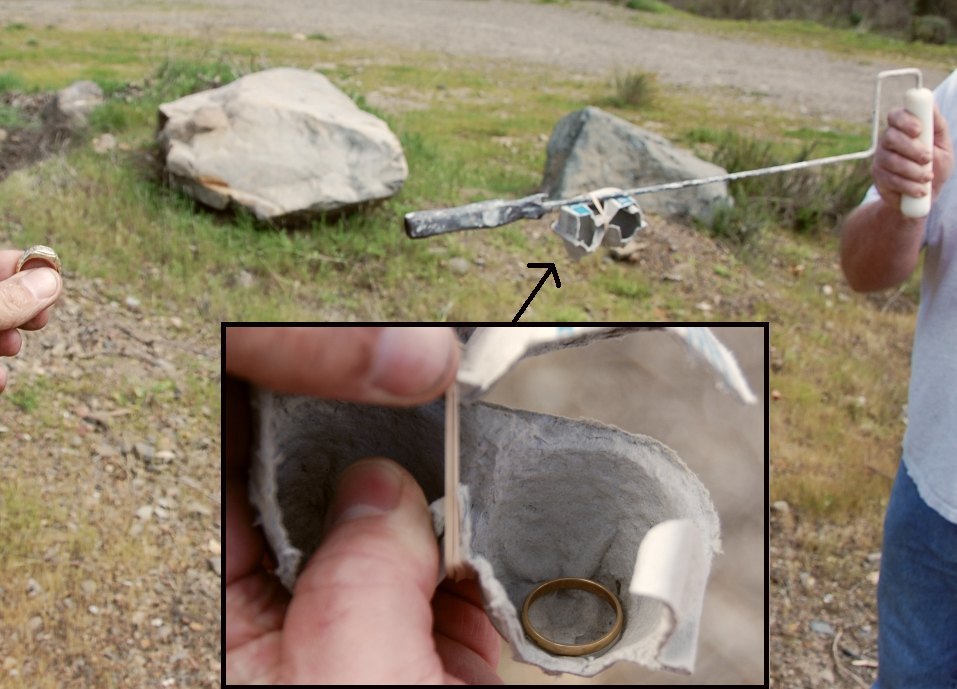 آموزش ساخت ردیاب خوراک خور ساده
آموزش ساخت ردیاب خوراک خور ساده